- Autor Jason Gerald [email protected].
- Public 2024-01-15 08:24.
- E modifikuara e fundit 2025-01-23 12:47.
Ky wikiHow ju mëson se si të blini ose bëni zilet tuaja për iPhone. Ju mund t'i blini ato direkt nga iTunes Store në pajisjen tuaj, ose të përdorni GarageBand në telefonin tuaj për të krijuar zile nga këngët e ruajtura.
Hapi
Metoda 1 nga 2: Blerja e zileve nga iTunes Store
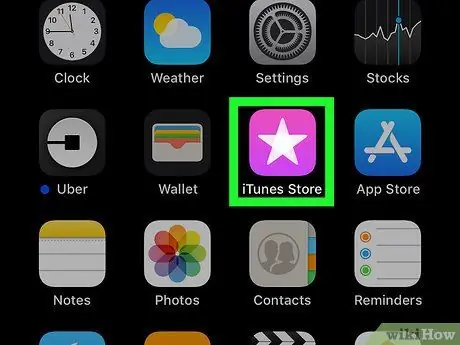
Hapi 1. Hapni aplikacionin iTunes Store në telefon
Prekni ikonën iTunes Store, e cila duket si një yll i bardhë në një sfond magenta.
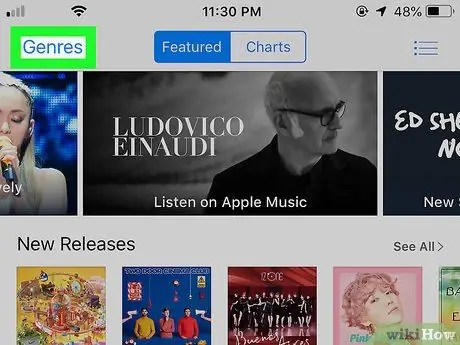
Hapi 2. Prekni Zhanret
Shtë në këndin e sipërm të majtë të dritares së Dyqanit iTunes. Do të shfaqet një menu zbritëse me opsione të ndryshme të zhanrit.
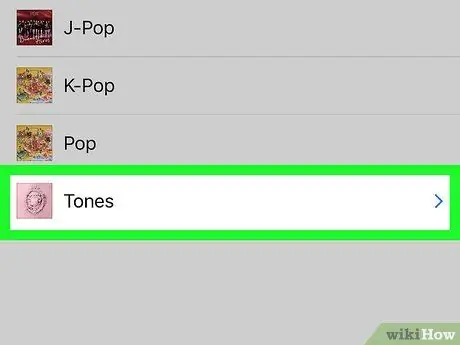
Hapi 3. Shkoni poshtë dhe zgjidhni Tones
Shtë në fund të menysë zbritëse pasi të prekni butonin "Zhanret" në këndin e sipërm të majtë të ekranit. Do të hapet një menu e veçantë për tonet e ziles.

Hapi 4. Prekni zhanrin ose zgjidhni Të gjitha tonet
Nëse jeni duke kërkuar një zile të një zhanri të caktuar, prekni zhanrin e duhur. Ju gjithashtu mund të zgjidhni Të gjitha Tonet ”Në krye të menysë.
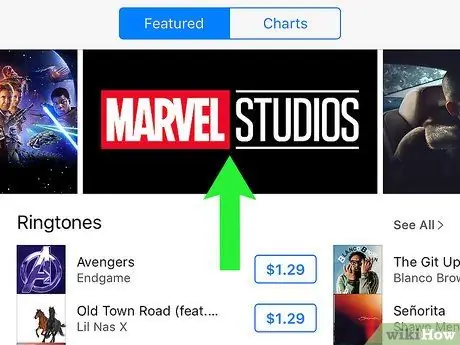
Hapi 5. Gjeni zilen që dëshironi të përdorni
Shfletoni listën e zileve derisa të gjeni opsionin që dëshironi të blini.
- Prekni skedën " Kërko "Për të kërkuar një zile të veçantë, më pas zgjidhni skedën" Ringtones "Nën shiritin e kërkimit.
- Mund të prekni kapakun e ziles për të dëgjuar një mostër.
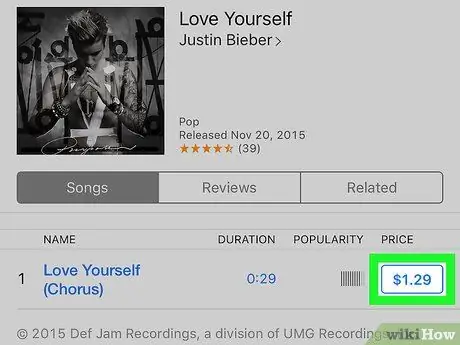
Hapi 6. Prekni butonin e çmimit të ziles
Shtë në anën e djathtë të ziles. Një menu pop-up do të hapet pas kësaj.
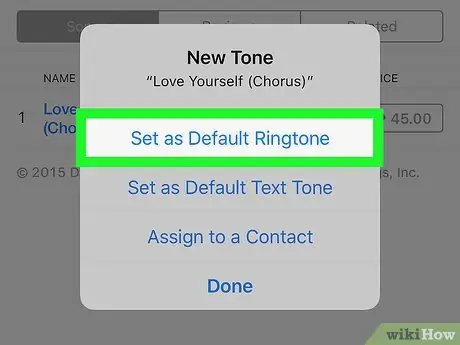
Hapi 7. Zgjidhni Set as Default Ringtone nëse dëshironi
Ju gjithashtu mund të vendosni një zile si tonin kryesor për mesazhet e shkurtra ose ta caktoni atë në një kontakt specifik.
Kaloni këtë hap duke prekur " U krye ”.
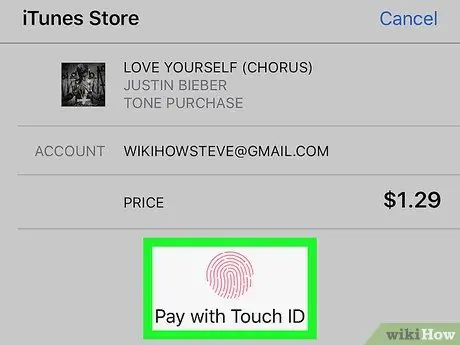
Hapi 8. Kaloni në Touch ID ose Face ID ose futni fjalëkalimin tuaj Apple ID kur ju kërkohet
Toni i ziles do të shkarkohet në telefon më pas.
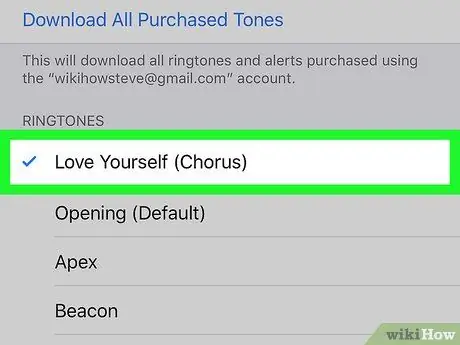
Hapi 9. Vendosni zilen përmes menysë së cilësimeve të pajisjes ("Cilësimet")
Mund të përdorni menunë e cilësimeve për të vendosur zilen e shkarkuar si zile kryesore për të gjitha thirrjet në hyrje. Ju gjithashtu mund ta caktoni atë në kontakte të veçanta:
- Zilja kryesore/e zakonshme - Shkoni te menyja e cilësimeve të telefonit ose " Cilësimet ", Lëvizni në ekran dhe zgjidhni" Tinguj & Haptikë "(ose" Tinguj "Në disa iPhone), zgjidhni" Ringtones ”, Dhe prekni emrin e ziles që dëshironi të përdorni.
- Kontakt specifik - Shkoni te " Kontaktet ", Zgjidhni kontaktin që dëshironi, zgjidhni" Ndrysho ", prek" Ringtones ", Zgjidhni zilen që dëshironi të përdorni, zgjidhni" U krye "Në këndin e sipërm të djathtë të ekranit dhe prekni përsëri" U krye ”Për të ruajtur ndryshimet.
Metoda 2 nga 2: Përdorimi i Pjesëve Jo-iTunes
Hapi 1. Lidhni iPhone ose iPad tuaj me kompjuterin
Përdorni kabllon e karikimit që erdhi me blerjen e iPhone ose iPad për të lidhur pajisjen tuaj me kompjuterin tuaj.
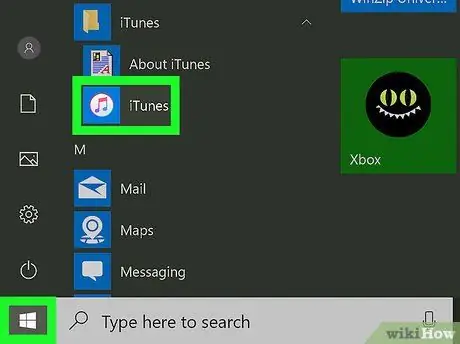
Hapi 2. Hapni iTunes
Aplikacioni iTunes është shënuar me një ikonë të bardhë me dy nota muzikore. Klikoni ikonën nga menyja "Start" në një kompjuter Windows, ose dosjen "Applications" në një Mac.
Sigurohuni që kompjuteri juaj të ketë versionin më të fundit të iTunes
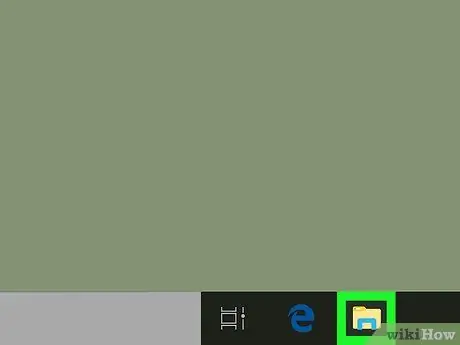
Hapi 3. Gjeni zilen tuaj të ziles në kompjuter
Përdorni Finder në një kompjuter Mac ose Windows Explorer në një kompjuter Windows për të hyrë në zilet tuaja të personalizuara në kompjuterin tuaj.
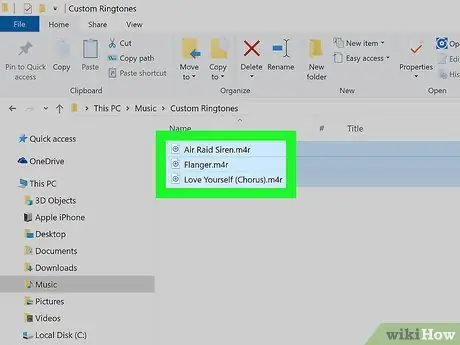
Hapi 4. Zgjidhni të gjitha tonet e ziles
Klikoni një zile për ta zgjedhur atë. Nëse dëshironi të zgjidhni opsione të shumta, shtypni dhe mbani shtypur " Ctrl "(Windows) ose" Komanda ”(Mac), pastaj klikoni të gjithë skedarët.
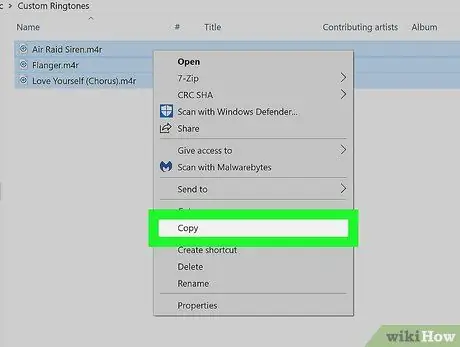
Hapi 5. Klikoni me të djathtën në skedar dhe zgjidhni Kopjo
Ky opsion është në menunë që shfaqet pasi klikoni me të djathtën në skedar në PC dhe kompjuterë Mac.
Nëse jeni duke përdorur një mi magjik ose tastierë në Mac, mund të kryeni mekanizmin e klikimit të djathtë duke klikuar me dy gishta
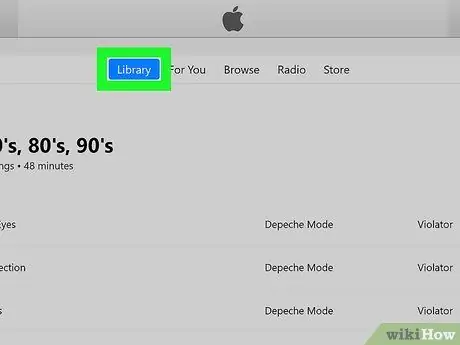
Hapi 6. Kthehuni te dritarja iTunes dhe klikoni në Bibliotekë
Kjo skedë është skeda e parë në krye të dritares iTunes.
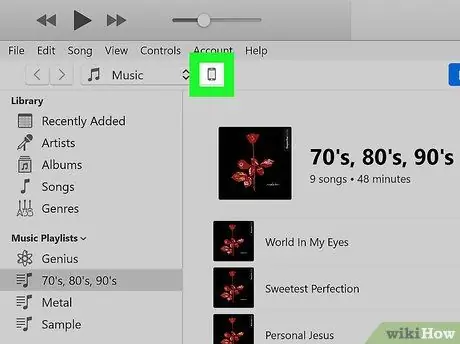
Hapi 7. Klikoni ikonën e pajisjes
Kjo ikonë duket si një iPhone ose iPad. Zakonisht është pranë menysë zbritëse në këndin e sipërm të majtë të dritares iTunes. Biblioteka e përmbajtjes së pajisjes do të shfaqet.
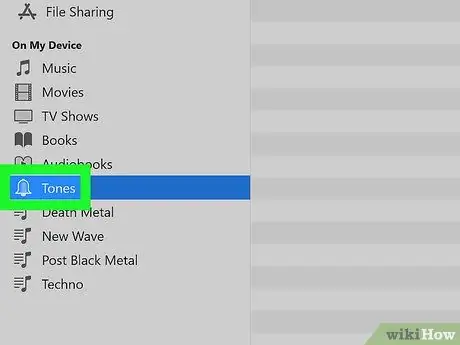
Hapi 8. Klikoni Tones
Shtë në menunë sidebar në anën e poshtme të majtë të dritares iTunes. Do të shfaqet një listë e zileve të pajisjes.
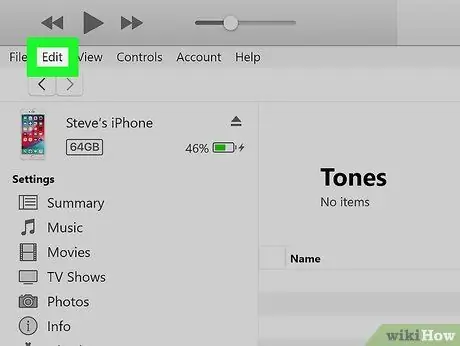
Hapi 9. Kliko Edit
Shtë në shiritin e menusë në krye të dritares iTunes.
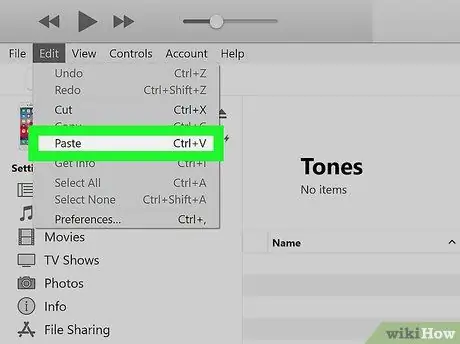
Hapi 10. Klikoni Ngjit
Zile e kopjuar do të ngjitet në bibliotekën iTunes të pajisjes.
- Përndryshe, ju mund të tërhiqni dhe lëshoni skedarin audio të ziles në dosjen "Tones" të pajisjes tuaj në shiritin anësor të majtë të dritares iTunes.
- Ju gjithashtu mund të fshini meloditë e vjetra nga dosja "Tones" e pajisjes tuaj përmes iTunes.






